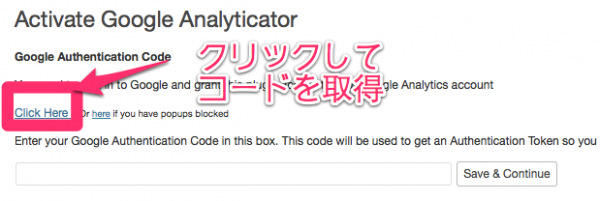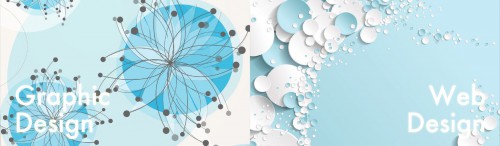今のままでは各ページにmetaキーワード、ディレクションを細やかに設定する事はできません。
そこでAll In One SEO Packというプラグインを使用します。
→ All In One SEO Packプラグインを新規追加
→ 有効化
→ サイドバー → All In One SEO Pack
→ Home Page Settingsを記入し設定を更新
→ 各ページのタイトル、キーワード、ディレクションを記入する。
google anlytics解析プラグイン
サイトを改善し、アクセスを増やすためには、サイトの訪問者数や、どのページがよく訪問されているか、解析する必要があります。
普段からアクセス内容を常に確認しやすくするため、
WordPressの管理画面に表示されるプラグインを選択します。
Googel Analyticsへサイト登録
プラグインを使用する前に、
Google Analyticsの登録をします。
基礎コースで習ったwebマスターツールへの登録と似た要領でサイトを追加します。
新規プラグインGoogle Analyticator追加
→ Google Analyticatorプラグインを新規追加
→ 有効化
→ 設定ー → Google Analyticator
コードが表示されますので、コピーします。
先ほどコードを貼り付けて、保存します。
「Enable」にし、サイトを選択、保存する。
ダッシュボードにアクセス情報が表示されるようになります。
表示されるまでにデータの蓄積が必要になりますので、数日間は表示されません。